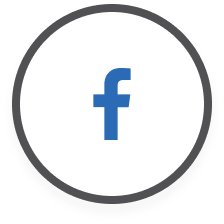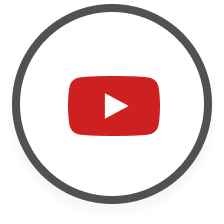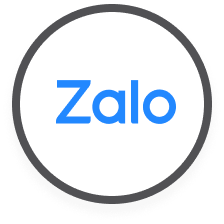Cách quản lý đa nhiệm và giải phóng RAM trên điện thoại Samsung giúp máy chạy mượt như mới
Bạn có bao giờ cảm thấy chiếc điện thoại Samsung của mình ngày càng chậm chạp, giật lag, đặc biệt là sau một thời gian dài sử dụng? Đừng vội nghĩ đến việc lên đời máy mới! Rất có thể, nguyên nhân nằm ở việc quản lý đa nhiệm và bộ nhớ RAM chưa hiệu quả mà thôi.
Quản lý đa nhiệm và RAM hiệu quả giúp điện thoại Samsung luôn hoạt động mượt mà, xử lý nhanh và tiết kiệm pin hơn. Chỉ với vài cài đặt đơn giản, bạn có thể tối ưu hiệu suất khi dùng nhiều ứng dụng cùng lúc. Xem bài viết dưới đây nhé!
Hướng dẫn quản lý đa nhiệm với Samsung: Dọn dẹp ứng dụng chạy ngầm
Ứng dụng chạy ngầm là những kẻ cắp tài nguyên thầm lặng. Chúng vẫn hoạt động ngay cả khi bạn không sử dụng, tiêu tốn RAM, pin và thậm chí là cả dữ liệu di động. Để điện thoại tập trung tài nguyên cho tác vụ hiện tại, bạn nên giới hạn hoặc tắt các ứng dụng không cần thiết đang chạy ngầm trên điện thoại Samsung. Dưới đây là hai cách bạn có thể áp dụng.
1. Tắt ứng dụng trong màn hình đa nhiệm
.jpg)
Đây là cách đơn giản nhất để dọn dẹp các ứng dụng không dùng đến. Bạn chỉ cần nhấn vào Phím đa nhiệm (thường là biểu tượng hình vuông hoặc ba gạch ngang, tùy thuộc vào cách bạn thiết lập điều hướng), sau đó vuốt các ứng dụng không dùng đến sang bên để đóng, hoặc chọn Đóng tất cả (Close All/X) để tắt hết tất cả các ứng dụng chạy ngầm. Thao tác này giúp giải phóng RAM ngay lập tức và cải thiện hiệu suất của điện thoại.
2. Giới hạn tác vụ chạy ngầm (nâng cao)
Nếu bạn muốn kiểm soát chặt chẽ hơn các ứng dụng chạy ngầm, hãy thử cách này. Tuy nhiên, lưu ý rằng việc thiết lập sai có thể ảnh hưởng đến khả năng nhận thông báo của một số ứng dụng.
.jpg)
Để thực hiện, bạn cần bật Tùy chọn nhà phát triển bằng cách vào Cài đặt → Thông tin điện thoại → Thông tin phần mềm, sau đó nhấn liên tục 7 lần vào Số phiên bản (Build number). Sau khi bật, bạn sẽ thấy mục Tùy chọn nhà phát triển (Developer Options) trong Cài đặt. Tại đây, bạn tìm mục Giới hạn quy trình nền (Background process limit) và đặt ở mức thấp hơn (ví dụ: Tối đa 3 hoặc 4 quy trình).
Cách giải phóng và tối ưu hóa RAM: Làm gọn bộ nhớ điện thoại Samsung của bạn
RAM là nơi lưu trữ dữ liệu tạm thời để CPU (bộ xử lý trung tâm) có thể truy cập nhanh chóng. Khi RAM bị đầy, điện thoại sẽ phải sử dụng bộ nhớ trong (ROM) để thay thế, làm chậm hiệu suất hoạt động. Dưới đây là một số cách để giải phóng và tối ưu hóa RAM trên điện thoại Samsung.
1. Sử dụng tính năng chăm sóc thiết bị (Device Care)
Đây là công cụ "tất cả trong một" giúp bạn quản lý và tối ưu hóa hiệu suất điện thoại. Bạn có thể truy cập tính năng này bằng cách vào Cài đặt → Chăm sóc pin và thiết bị (Device Care), sau đó chọn Bộ nhớ (Memory/RAM). Hệ thống sẽ hiển thị dung lượng RAM đang được sử dụng. Bạn chỉ cần nhấn Dọn dẹp ngay (Clean now) để đóng các ứng dụng nền và giải phóng RAM một cách nhanh chóng.
.jpg)
2. Xóa ứng dụng không cần thiết
Đây là một trong những cách hiệu quả nhất để giải phóng RAM và bộ nhớ trong. Hãy dành thời gian rà soát và gỡ cài đặt các ứng dụng mà bạn hiếm khi, hoặc không bao giờ sử dụng. Việc này không chỉ giúp giải phóng RAM mà còn giúp bạn tiết kiệm dung lượng lưu trữ và làm cho điện thoại hoạt động mượt mà hơn.
3. Tắt tự động cập nhật ứng dụng
Việc tự động cập nhật ứng dụng có thể tiêu tốn RAM và băng thông mà bạn không hề hay biết. Để tắt tính năng này, bạn vào Google Play Store → Ảnh đại diện → Cài đặt → Lựa chọn ưu tiên về mạng → Tự động cập nhật ứng dụng và chọn Không tự động cập nhật ứng dụng. Bạn vẫn có thể cập nhật ứng dụng thủ công khi cần thiết.
4. Dùng phiên bản ứng dụng Lite
Nếu có, hãy sử dụng các phiên bản rút gọn (như Facebook Lite, Messenger Lite, TikTok Lite) để giảm tiêu thụ RAM và dữ liệu. Các phiên bản Lite thường vẫn có đủ tính năng cốt lõi như bản thường nhưng gọn nhẹ hơn, hoạt động hiệu quả hơn trên các thiết bị có cấu hình thấp, hoặc dành cho ai đang muốn tiết kiệm bộ nhớ và dữ liệu di động.
.jpg)
5. Tắt các kết nối khi không cần thiết
Hãy tạo thói quen là chỉ bật WiFi, Bluetooth, GPS, 4G 5G khi bạn cần sử dụng, và dùng xong là tắt đi ngay. Việc để các dịch vụ này hoạt động liên tục ngay cả khi không cần thiết sẽ tiêu tốn pin và RAM của điện thoại.
6. Tận dụng RAM Plus để mượn thêm RAM ảo
Đây là một tính năng rất hữu ích trên điện thoại Samsung, đặc biệt là trên các dòng máy có dung lượng RAM vật lý vừa phải. RAM Plus là tính năng cho phép điện thoại mượn một phần dung lượng từ Bộ nhớ trong (ROM) để sử dụng như RAM ảo (Virtual RAM).
Khi RAM vật lý bị đầy, các ứng dụng ít được sử dụng hoặc các tác vụ nền sẽ được chuyển tạm thời sang RAM ảo này. Điều này giúp giảm tình trạng ứng dụng bị buộc đóng hay load lại khi bạn chuyển đổi giữa chúng, và cải thiện khả năng đa nhiệm mượt mà hơn.
.jpg)
Cách bật hoặc tùy chỉnh RAM Plus như sau:
- Vào Cài đặt → Chăm sóc pin và thiết bị (Battery and Device Care).
- Chọn Bộ nhớ (Memory).
- Cuộn xuống và chọn RAM Plus.
- Chọn dung lượng bạn muốn mở rộng (ví dụ: 2GB, 4GB, 6GB, 8GB).
Sau đó, bạn hãy khởi động lại điện thoại để áp dụng thay đổi và bắt đầu giải phóng RAM gốc nhé!
Lưu ý khi sử dụng RAM Plus: RAM ảo có tốc độ truy xuất chậm hơn RAM vật lý, nên chỉ hiệu quả cho các ứng dụng nền và đa nhiệm. Việc sử dụng RAM Plus sẽ chiếm dụng một phần dung lượng lưu trữ của bạn. Việc ghi/xóa dữ liệu thường xuyên trên bộ nhớ trong cũng có thể làm giảm tuổi thọ của bộ nhớ trong một chút.
Mẹo bổ sung: Khởi động lại điện thoại!
Đôi khi, khởi động lại điện thoại là cách đơn giản và hiệu quả nhất để xóa bộ nhớ đệm và giải phóng toàn bộ RAM, giúp máy chạy nhanh hơn. Hãy thử khởi động lại điện thoại Samsung của bạn mỗi ngày một lần để duy trì hiệu suất tốt nhất. Đây là một thói quen tốt giúp điện thoại của bạn luôn hoạt động ổn định.
Tại sao việc quản lý đa nhiệm và giải phóng RAM điện thoại Samsung lại quan trọng?
Điện thoại thông minh ngày nay không chỉ là công cụ để nghe gọi, nhắn tin. Chúng ta sử dụng chúng để làm việc, giải trí, kết nối với bạn bè, người thân,... Điều này đồng nghĩa với việc có rất nhiều ứng dụng chạy cùng lúc, cả ở phía sau nền máy mà bạn không để ý đến.
Khi có quá nhiều ứng dụng ngốn RAM và tài nguyên hệ thống như vậy, điện thoại Samsung hay bất kỳ hãng nào khác cũng sẽ trở nên chậm chạp, thậm chí là treo máy. Do đó, việc quản lý đa nhiệm và giải phóng RAM thường xuyên là vô cùng quan trọng để đảm bảo hiệu suất hoạt động tối ưu cho dế yêu Samsung của bạn.
Hy vọng rằng những mẹo và thủ thuật đơn giản trong bài viết này sẽ giúp bạn dễ dàng làm sạch, làm gọn smartphone của mình để máy lại chạy mượt mà, nhanh nhạy như mới. Chúc bạn thành công!
Xem thêm:
Tính năng ẩn trên điện thoại Samsung giúp bạn làm chủ thiết bị và tối ưu trải nghiệm
5 ứng dụng học online miễn phí trên Galaxy Tab giúp bạn level up mỗi ngày

.png)








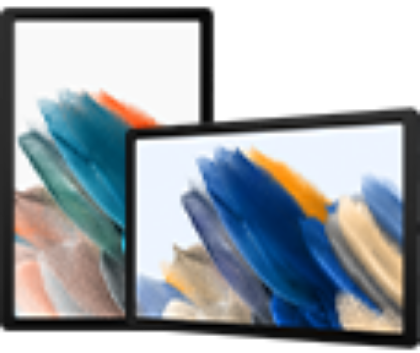










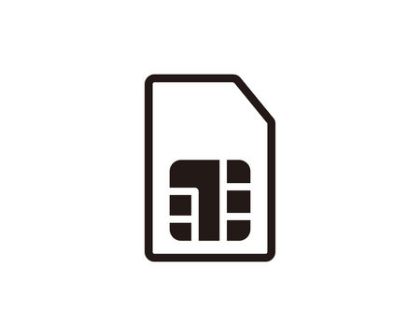
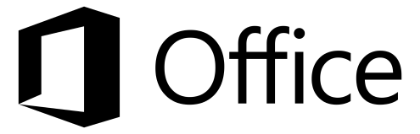


_1900.jpeg)